Win10下怎么設置鼠標滑輪一次滑動行數(shù)?Windows10設置鼠標滑輪單次滑動行數(shù)的方法
更新日期:2024-03-21 22:21:57
來源:網(wǎng)友投稿
手機掃碼繼續(xù)觀看

我們在瀏覽網(wǎng)頁或者查看文檔的時候,經(jīng)常會使用到鼠標上的滑輪。不過,最近,有位win10系統(tǒng)用戶反映自己的鼠標滑輪一次滑動下列行數(shù)太多了,導致每次網(wǎng)頁下拉幅度都過大。那么,win10下我們該如何設置滑輪一次滑動下列的行數(shù)呢?接下來,小編就向大家分享具體操作方法。
具體方法如下:
1、點擊選擇電腦桌面左下角的【開始】按鈕。(如圖所示)
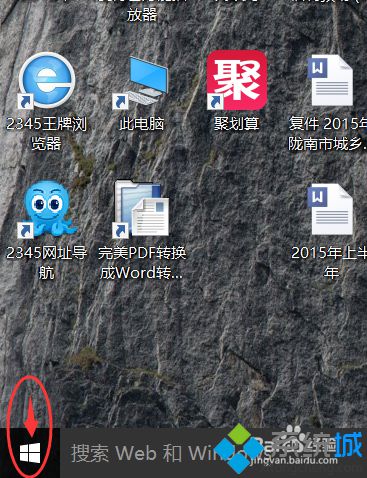
2、在【開始】菜單下,點擊選擇【設置】選項。(如圖所示)
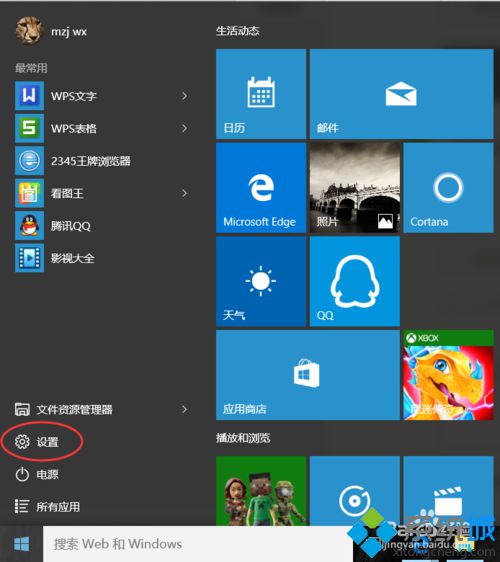
3、在【設置】界面下,點擊選擇【設備】選項。(如圖所示)
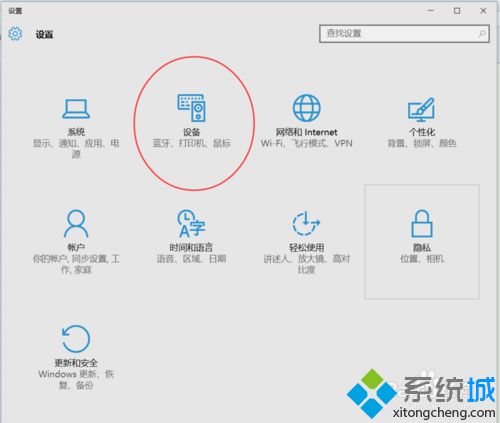
4、在【設備】界面下,點擊選擇【鼠標和觸摸板】--【滾動鼠標滾輪即可滾動】選項框。(如圖所示)

5、在點擊【滾動鼠標滾輪即可滾動】選項框后彈出的選項下,點擊選擇想要設置的滾動行數(shù)完成設置。(如圖所示)
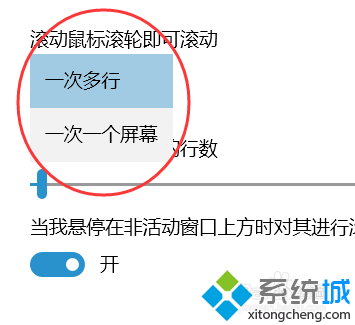
以上就是windows10系統(tǒng)下設置鼠標滑輪單次滑動行數(shù)的方法介紹了。有需要的用戶,不妨按照系統(tǒng)小編的方法操作看看吧!
相關推薦:
升級win10后設計軟件無法使用鼠標滾輪縮放怎么辦
該文章是否有幫助到您?
常見問題
- monterey12.1正式版無法檢測更新詳情0次
- zui13更新計劃詳細介紹0次
- 優(yōu)麒麟u盤安裝詳細教程0次
- 優(yōu)麒麟和銀河麒麟?yún)^(qū)別詳細介紹0次
- monterey屏幕鏡像使用教程0次
- monterey關閉sip教程0次
- 優(yōu)麒麟操作系統(tǒng)詳細評測0次
- monterey支持多設備互動嗎詳情0次
- 優(yōu)麒麟中文設置教程0次
- monterey和bigsur區(qū)別詳細介紹0次
系統(tǒng)下載排行
周
月
其他人正在下載
更多
安卓下載
更多
手機上觀看
![]() 掃碼手機上觀看
掃碼手機上觀看
下一個:
U盤重裝視頻











